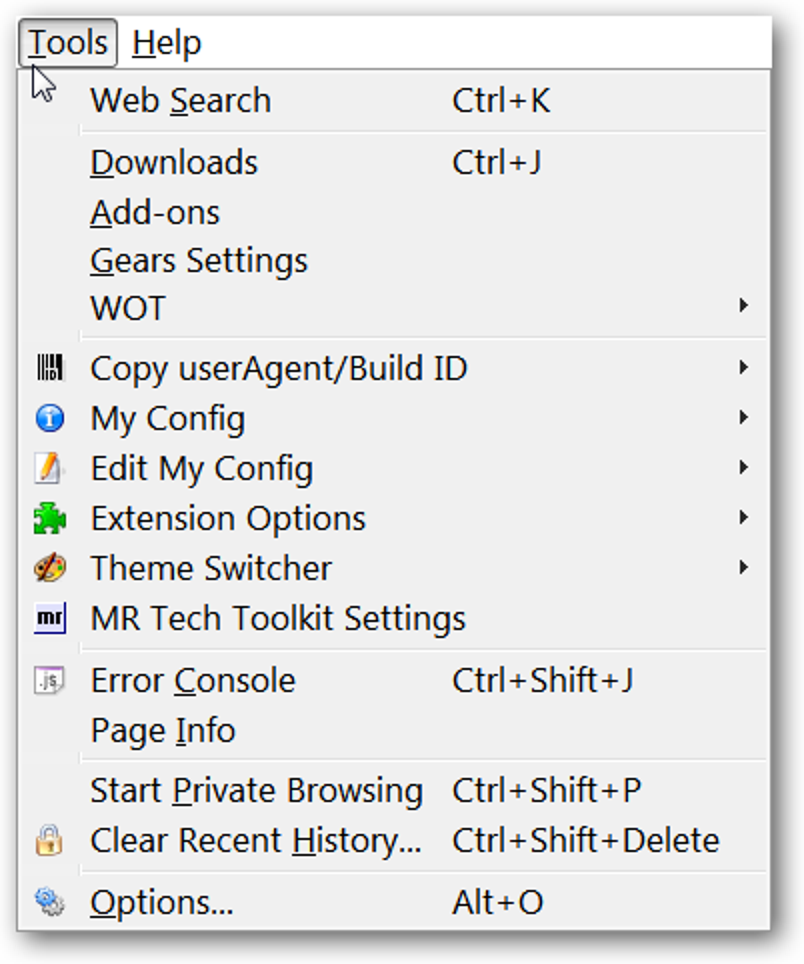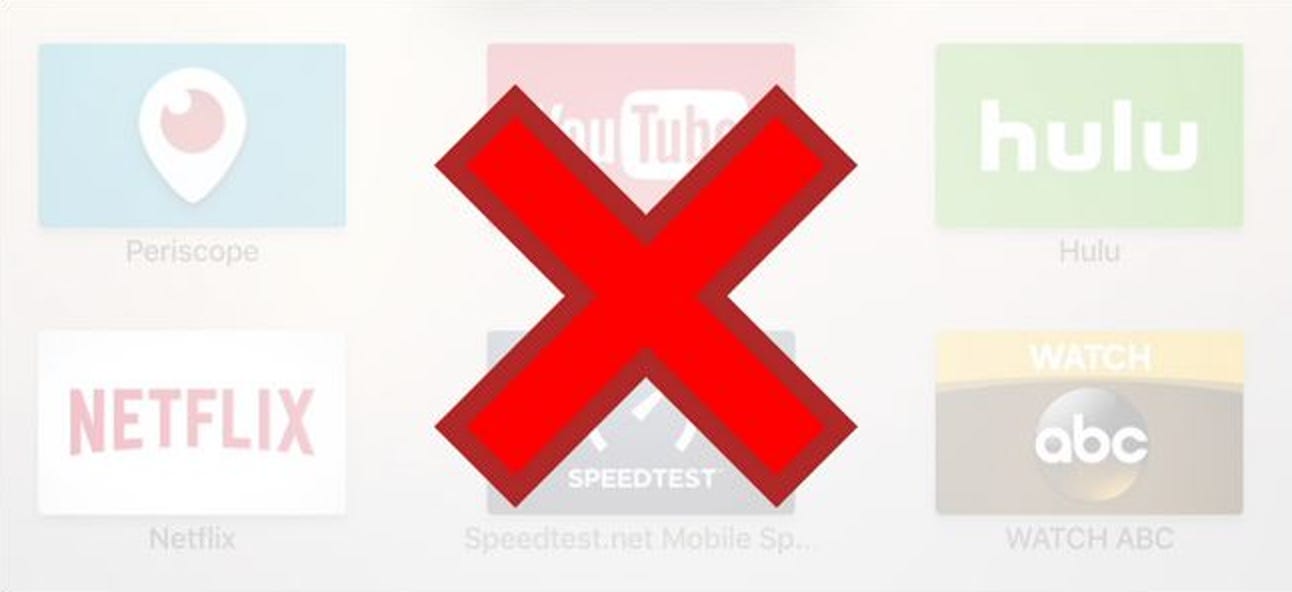Apple vient de publier de nouvelles versions d’iOS, HomePod et tvOS qui prennent en charge AirPlay 2, une énorme mise à niveau qui vous permet de lire de la musique depuis votre iPhone sur plusieurs appareils dans plusieurs pièces. Voici comment tout cela fonctionne.
Nous avons testé cette fonctionnalité au siège de HTG et nous sommes vraiment impressionnés. Nous jouions de la musique sur un HomePod et une Apple TV en même temps sur les haut-parleurs d’un téléviseur et tout est resté parfaitement synchronisé. La musique remplissait parfaitement la pièce malgré la lecture simultanée de deux appareils complètement différents.
Alors, qu’est-ce qu’AirPlay et pourquoi la version 2 est-elle meilleure?
La capacité de lire de l’audio (ou de la vidéo) de l’appareil dans votre main vers un autre appareil qui le prend en charge est intégrée à votre iPhone, iPad ou Mac. Donc, si vous regardez une vidéo sur votre iPhone et que vous souhaitez la lire sur votre téléviseur, vous pouvez utiliser AirPlay pour la lire sur un écran plus grand, en supposant que vous ayez connecté une Apple TV. Cela fonctionne également pour la lecture de musique, vous pouvez envoyer de la musique de votre iPhone vers votre téléviseur, votre HomePod ou votre haut-parleur compatible AirPlay.
Le problème, depuis si longtemps, est que vous ne pouviez diffuser de la musique que sur un seul appareil à la fois, ce qui était une énorme limitation, d’autant plus que Sonos avait un son multi-pièces depuis des années, et Alexa l’a récemment ajouté à ses haut-parleurs intelligents. . Donc, si vous vouliez avoir de la musique partout dans votre maison en streaming depuis votre iPhone, c’était vraiment difficile.
AirPlay 2 ajoute la possibilité de diffuser de la musique depuis votre iPhone vers plusieurs haut-parleurs ou appareils dans n’importe quel nombre de pièces de votre maison. Tant que tout est connecté au même réseau Wi-Fi et prend en charge AirPlay 2, vous pouvez diffuser sur les appareils. Donc, si vous avez un HomePod dans votre cuisine et des Apple TV branchées dans le salon et la chambre, vous pouvez écouter de la musique dans toutes ces pièces en même temps avec un simple toucher.
Quels appareils prennent en charge AirPlay 2?
Tout cela sonne bien, mais à moins que vous n’ayez un matériel compatible, cela ne vous aidera pas beaucoup. Si vous souhaitez diffuser sur plusieurs appareils, voici les appareils qui prennent réellement en charge AirPlay 2:
- iPhones et iPads sur iOS 11.4 (Voici comment le vérifier et le mettre à jour)
- iTunes sur macOS ou Windows
- Apple TV – exécutant au moins la version 11.4 de tvOS (voici comment le vérifier et le mettre à jour)
- HomePod – exécutant au moins la version 11.4 de HomePod (voici comment le vérifier et le mettre à jour)
- Tout haut-parleur tiers qui a répertorié sa prise en charge. Cela inclut Beats, Beoplay, BeoSound, BeoVision, Bose, Bowers & Wilkins, Denon, Marantz, Naim, Polk et certaines enceintes Sonos. Vous pouvez consulter le liste complète des orateurs qui ont annoncé leur soutien sur le site d’Apple, mais vous devrez vérifier auprès du fabricant pour vous en assurer.
Il est à noter que les iPhones et iPads peuvent être utilisés comme dispositif de contrôle, pas comme haut-parleurs. Ce qui a du sens, bien sûr.
Comment lire de la musique sur plusieurs appareils compatibles
La lecture de musique sur plusieurs appareils, même s’ils se trouvent dans plusieurs pièces, ne pourrait pas être plus simple. Tirez simplement le Centre de contrôle sur votre iPhone et appuyez longuement sur la commande Musique pour l’ouvrir.

Une fois que vous l’avez ouvert, cliquez sur l’icône AirPlay pour choisir la sortie de votre haut-parleur, et si vos appareils sont tous mis à jour avec la dernière version, vous verrez des cercles à côté des appareils qui peuvent être sélectionnés. Vous remarquerez sur cette capture d’écran que mon Apple TV 2 n’a pas de cercle – c’est parce que je n’ai pas encore mis à jour cet appareil vers la version 11.4.

Une fois que vous avez sélectionné plusieurs appareils, vous pouvez régler les niveaux de volume individuellement par appareil. Vous devrez peut-être appuyer à nouveau sur le bouton Lecture, mais sinon, il est aussi facile de lire de l’audio dans plusieurs pièces.

Depuis iTunes sur votre macOS ou Windows
Vous ne pouvez pas utiliser AirPlay 2 de n’importe où sur votre Mac pour diffuser sur plusieurs haut-parleurs (encore), mais vous pouvez le faire à partir d’iTunes très facilement, en supposant que vous exécutez la toute dernière version d’iTunes – consultez l’App Store pour voir s’il y a une mise à jour. Si vous utilisez Windows, assurez-vous que vous utilisez la dernière version d’iTunes.
Une fois que vous êtes sûr d’utiliser la dernière version, commencez simplement à lire de la musique et cliquez sur l’icône AirPlay. Vous pouvez sélectionner plusieurs appareils, niveaux de volume et lire de la musique sur votre Mac, HomePod, Apple TV ou d’autres appareils compatibles en même temps.

Comment activer la prise en charge stéréo pour plusieurs HomePods
Si vous avez plusieurs HomePod dans la même pièce, vous n’avez pas besoin de sélectionner manuellement les deux HomePod en même temps chaque fois que vous souhaitez écouter de la musique dans la pièce. AirPlay 2 prend désormais en charge leur configuration en tant que paire stéréo, ce qui les fait apparaître comme un seul haut-parleur sur votre iPhone ou un autre périphérique de sortie, et lit la musique sur les deux.
Mieux encore, lorsque vous les configurez, les HomePods diviseront automatiquement l’audio en gauche et à droite et joueront correctement sur les deux haut-parleurs en mode stéréo.
Pour configurer cela, ouvrez l’application Home sur votre iPhone, puis appuyez longuement sur votre Homepod, sélectionnez Détails, puis vous verrez les paramètres du HomePod.

Une fois que vous avez ouvert l’écran des paramètres, vous devriez voir une option pour Créer une paire stéréo. Appuyez dessus et suivez les invites pour sélectionner plusieurs HomePod et les mettre en paire. Vous serez également invité à sélectionner celui qui est à droite et à gauche, et vous pouvez les échanger facilement.

Une fois qu’ils sont jumelés en tant que haut-parleur unique, ils apparaîtront dans votre liste en tant qu’option unique et peuvent être utilisés comme n’importe quel HomePod, mais l’audio sera synchronisé en mode stéréo entre eux.

AirPlay nécessite généralement la présence de votre iPhone
C’est probablement évident, mais il convient de mentionner que si vous écoutez de la musique à partir de votre iPhone et que vous utilisez AirPlay pour la lire partout dans votre maison… elle joue en fait sur votre iPhone. Donc, si votre iPhone a un hoquet ou doit redémarrer ou si vous devez simplement quitter la maison, la musique va cesser de jouer. Il va également arrêter de jouer si vous décidez de dire, ouvrez un jeu vidéo.
Le seul cas où ce n’est pas le cas est lorsque vous avez utilisé Siri sur le HomePod pour commencer à lire de la musique – cela ne nécessite pas votre iPhone ou tout autre appareil, car il joue directement sur le HomePod.